Умный цоколь с алисой
Обновлено: 09.05.2024
Управлять Лампочкой можно из приложения Дом с Алисой или любого устройства с Алисой.
В приложении Дом с Алисой
Откройте приложение Дом с Алисой. Убедитесь, что вы используете аккаунт, к которому привязана Лампочка.
Нажмите на нужную Лампочку и управляйте освещением: включите или выключите Лампочку, измените яркость или цвет.
Голосовые команды для Алисы
Позовите Алису и попросите включить или выключить свет, изменить яркость или цвет освещения.
Включить или выключить
Настольная лампа (состояние лампы сменится на противоположное)
Включить или выключить конкретную Лампочку
Включи верхний свет в детской
Выключи бра в гостиной
Включить или выключить Лампочку в конкретной комнате
Включить или выключить группу Лампочек
Свет (состояние всех ламп сменится на противоположное)
Включить или выключить все Лампочки в той же комнате, где находится умная колонка
Включи свет в коридоре
Выключи свет в спальне
Включить или выключить все Лампочки в конкретной комнате
Включи/выключи свет везде
Включить или выключить все Лампочки в доме
Настольная лампа (состояние лампы сменится на противоположное)
Включить или выключить конкретную Лампочку
Включи верхний свет в детской
Выключи бра в гостиной
Включить или выключить Лампочку в конкретной комнате
Включить или выключить группу Лампочек
Свет (состояние всех ламп сменится на противоположное)
Включить или выключить все Лампочки в той же комнате, где находится умная колонка
Включи свет в коридоре
Выключи свет в спальне
Включить или выключить все Лампочки в конкретной комнате
Включи/выключи свет везде
Включить или выключить все Лампочки в доме
Изменить яркость
Установи яркость светильника в 30%
Сделай яркость торшера 70%
Включи яркость бра на максимум
Уменьши яркость настольной лампы
Изменить яркость конкретной Лампочки
Установи яркость светильника в детской в 40%
Включи яркость бра в гостиной на минимум
Прибавь яркость настольной лампы в кабинете
Изменить яркость Лампочки в конкретной комнате
Установи яркость люстры на 100%
Сделай яркость подсветки на минимум
Прибавь яркость подсветки
Изменить яркость группы Лампочек
Установи яркость света на 30%
Сделай свет на максимум
Прибавь яркость света
Изменить яркость всех Лампочек в той же комнате, где находится умная колонка
Сделай свет в коридоре на максимум
Прибавь яркость света в спальне
Изменить яркость всех Лампочек в конкретной комнате
Яркость света на максимум везде
Сделай свет на 40% везде
Изменить яркость всех Лампочек в доме
Установи яркость светильника в 30%
Сделай яркость торшера 70%
Включи яркость бра на максимум
Уменьши яркость настольной лампы
Изменить яркость конкретной Лампочки
Установи яркость светильника в детской в 40%
Включи яркость бра в гостиной на минимум
Прибавь яркость настольной лампы в кабинете
Изменить яркость Лампочки в конкретной комнате
Установи яркость люстры на 100%
Сделай яркость подсветки на минимум
Прибавь яркость подсветки
Изменить яркость группы Лампочек
Установи яркость света на 30%
Сделай свет на максимум
Прибавь яркость света
Изменить яркость всех Лампочек в той же комнате, где находится умная колонка
Сделай свет в коридоре на максимум
Прибавь яркость света в спальне
Изменить яркость всех Лампочек в конкретной комнате
Яркость света на максимум везде
Сделай свет на 40% везде
Изменить яркость всех Лампочек в доме
Изменить цвет
Измени цвет настольной лампы на голубой
Поменяй цвет торшера на зеленый
Изменить цвет конкретной Лампочки
Измени цвет настольной лампы в гостиной на зеленый
Поменяй цвет бра в детской на голубой
Изменить цвет Лампочки в конкретной комнате
Поменяй цвет люстры на желтый
Изменить цвет группы Лампочек
Поменяй цвет на белый
Изменить цвет всех Лампочек в той же комнате, где находится умная колонка
Измени цвет в коридоре на голубой
Поменяй цвет в спальне на белый
Изменить цвет всех Лампочек в конкретной комнате
Поменяй цвет на белый везде
Изменить цвет всех Лампочек в доме
Измени цвет настольной лампы на голубой
Поменяй цвет торшера на зеленый
Изменить цвет конкретной Лампочки
Измени цвет настольной лампы в гостиной на зеленый
Поменяй цвет бра в детской на голубой
Изменить цвет Лампочки в конкретной комнате
Поменяй цвет люстры на желтый
Изменить цвет группы Лампочек
Поменяй цвет на белый
Изменить цвет всех Лампочек в той же комнате, где находится умная колонка
Измени цвет в коридоре на голубой
Поменяй цвет в спальне на белый
Изменить цвет всех Лампочек в конкретной комнате
Поменяй цвет на белый везде
Изменить цвет всех Лампочек в доме
Изменить температуру цвета
Сделай цвет настольной лампы холоднее
Сделай цвет торшера более теплым
Включи теплый цвет на светильнике
Изменить температуру цвета конкретной Лампочки
Сделай цвет настольной лампы в кабинете холоднее
Включи теплый цвет на светильнике в детской
Изменить температуру цвета Лампочки в конкретной комнате
Сделай цвет люстры более холодным
Включи теплый цвет для подсветки
Изменить температуру цвета группы Лампочек
Включи теплый цвет
Сделай цвет холоднее
Сделай цвет более теплым
Изменить температуру цвета всех Лампочек в той же комнате, где находится умная колонка
Сделай цвет в коридоре теплее
Включи теплый цвет в спальне
Изменить температуру цвета всех Лампочек в конкретной комнате
Сделай цвет теплее/холоднее везде
Включи теплый/холодный цвет везде
Изменить температуру цвета всех Лампочек в доме
Сделай цвет настольной лампы холоднее
Сделай цвет торшера более теплым
Включи теплый цвет на светильнике
Изменить температуру цвета конкретной Лампочки
Сделай цвет настольной лампы в кабинете холоднее
Включи теплый цвет на светильнике в детской
Изменить температуру цвета Лампочки в конкретной комнате
Сделай цвет люстры более холодным
Включи теплый цвет для подсветки
Изменить температуру цвета группы Лампочек
Включи теплый цвет
Сделай цвет холоднее
Сделай цвет более теплым
Изменить температуру цвета всех Лампочек в той же комнате, где находится умная колонка
Сделай цвет в коридоре теплее
Включи теплый цвет в спальне
Изменить температуру цвета всех Лампочек в конкретной комнате
Сделай цвет теплее/холоднее везде
Включи теплый/холодный цвет везде
Изменить температуру цвета всех Лампочек в доме
Выбрать режим работы
Режимы работы поддерживаются Умной лампочкой Яндекса 2 . О поддержке режимов другими умными лампочками уточняйте у производителей.
Включи торшер в режим Чтения
Выключи режим Фантазия на ночнике
Выбрать режим для конкретной Лампочки
Включи на люстре Ночной режим
Выбрать режим для группы Лампочек
Поставь режим Вечеринка на светильнике
Включи режим освещения Чтение
Выбрать режим для всех Лампочек в той же комнате, где находится умная колонка
Включи режим Вечеринки в гостиной
Выключи режим Сирена в детской
Выбрать режим для всех Лампочек в конкретной комнате
Включи торшер в режим Чтения
Выключи режим Фантазия на ночнике
Выбрать режим для конкретной Лампочки
Включи на люстре Ночной режим
Выбрать режим для группы Лампочек
Поставь режим Вечеринка на светильнике
Включи режим освещения Чтение
Выбрать режим для всех Лампочек в той же комнате, где находится умная колонка
Включи режим Вечеринки в гостиной
Выключи режим Сирена в детской
Выбрать режим для всех Лампочек в конкретной комнате
Алиса
Вечеринка
Джунгли
Неон
Ночь
Океан
Романтика
Свеча
Сирена
Тревога
Фантазия
Чтение
Алиса
Вечеринка
Джунгли
Неон
Ночь
Океан
Романтика
Свеча
Сирена
Тревога
Фантазия
Чтение
Отложить выполнение команды
Выключи верхний свет в детской через 15 минут
Включи торшер через 20 минут
Выполнить команду с задержкой
Включи свет на кухне завтра в 8 утра
Выполнить команду в определенное время
Выключи верхний свет в детской через 15 минут
Включи торшер через 20 минут
Выполнить команду с задержкой
Включи свет на кухне завтра в 8 утра
Выполнить команду в определенное время
Узнать состояние Лампочки
Включена ли настольная лампа?
Какой цвет у бра?
Какой свет у светильника?
Какая яркость у торшера?
Состояние конкретной Лампочки
Включена ли настольная лампа в спальне ?
Какой цвет у бра в гостиной ?
Какой свет у светильника в детской ?
Какая яркость у торшера в коридоре ?
Состояние Лампочки в конкретной комнате
Включен ли/выключен ли свет ?
Состояние всех Лампочек в той же комнате, где находится умная колонка
Включен ли свет в спальне ?
Какой цвет в гостиной ?
Какой свет в детской ?
Какая яркость в коридоре ?
Состояние всех Лампочек в конкретной комнате
Включен ли/выключен ли свет везде ?
Какой цвет везде ?
Какой свет везде ?
Какая яркость везде ?
Состояние всех Лампочек в доме
Включена ли настольная лампа?
Какой цвет у бра?
Какой свет у светильника?
Какая яркость у торшера?
Состояние конкретной Лампочки
Включена ли настольная лампа в спальне ?
Какой цвет у бра в гостиной ?
Какой свет у светильника в детской ?
Какая яркость у торшера в коридоре ?
Состояние Лампочки в конкретной комнате
Включен ли/выключен ли свет ?
Состояние всех Лампочек в той же комнате, где находится умная колонка
Включен ли свет в спальне ?
Какой цвет в гостиной ?
Какой свет в детской ?
Какая яркость в коридоре ?
Состояние всех Лампочек в конкретной комнате
Включен ли/выключен ли свет везде ?
Какой цвет везде ?
Какой свет везде ?
Какая яркость везде ?
Состояние всех Лампочек в доме
Решение проблем
Если не получается управлять Лампочкой, убедитесь, что выполняются следующие условия:
Для управления Лампочкой нужен аккаунт на Яндексе, поэтому управлять без авторизации (например, через наушники или часы) не получится.
На устройстве или в приложении Дом с Алисой войдите в тот же аккаунт, который вы использовали для настройки Лампочки.
Чтобы одновременно управлять Лампочками и другими умными устройствами, настройте сценарий их совместной работы.
Если вы хотите отправлять команды через Алису в Яндекс Браузере, включите в нем синхронизацию.
Если вы хотите изменить настройки только одной Лампочки, произнесите ее название, если управляете несколькими — назовите дом, комнату или группу, к которой относится команда.
Их можно не уточнять, тогда Алиса изменит освещение в той комнате, где стоит умная колонка, — например, команда «Алиса, свет» включит или выключит Лампочки только в текущей комнате.
Если колонка не привязана к комнате или в комнате с ней нет Лампочек, настройки освещения изменятся во всем доме. Это же произойдет, если вы отдадите команду не через колонку, а через другое устройство или приложение с Алисой.
Как работают «умные» лампочки и розетки, зачем они нужны и чего не хватает.
23 мая 2019 года «Яндекс» объявил о запуске системы «умного» дома на основе голосового помощника «Алиса».
Компания показала собственные устройства — розетку, лампочку и универсальный пульт — и пообещала поддержку других производителей: среди них Redmond, Philips и Xiaomi.
Устройствами «умного» дома можно управлять через интернет или голосового помощника. Например, вскипятить воду командой «Алиса, поставь чайник».
«Яндекс» прислал на тестирование:
- Свою лампочку.
- Две розетки: от «Яндекса» и от Redmond. Включают и выключают подключённую к ним технику.
- Инфракрасный пульт «Яндекса» — для управления телевизором и кондиционером.
- Центр управления «умным» домом Redmond SkyCenter RSC-11S.
- Цоколь Redmond RSP-202S-E — управляет подключённой к нему лампочкой.
- Чайник Redmond RK-G201S — кипятит воду.
Розетка и лампочка «Яндекса» стоят по 1190 рублей, пульт — 1390 рублей. Техника от Redmond в честь запуска интеграции с «Алисой» продаётся со скидкой, без неё центр управления стоит 2850 рублей, чайник — 3999 рублей, цоколь — 1495 рублей, а розетка —1499 рублей.
Для настройки устройств «Яндекса» потребуется только приложение с «Алисой». Сначала их нужно включить: лампочку вкрутить в лампу и включить свет, розетку вставить в обычную розетку, а провод пульта вставить в блок питания и подключить к сети. Блок питания для пульта придётся найти самому: в комплекте с ним идёт только провод.
В приложении «Яндекса» техника добавляется в разделе «Устройства»: там нужно выбрать пункт «Умный дом», нажать на знак плюса, чтобы добавить устройство.
Система предложит перевести каждое устройство в режим подключения, чтобы найти его: на розетке и пульте для этого нужно на пять секунд зажать кнопку, а лампочку придётся три раза быстро включить и выключить. Приложение и устройства найдут друг друга, и ими можно будет управлять.
Техника Redmond подключается сначала к приложению Ready for Sky, которое можно скачать по QR-коду на коробке или на сайте компании. Их тоже придётся переводить в режим подключения, зажав кнопку на корпусе.
В приложении «Яндекса» при подключении техники Redmond нужно из списка производителей выбрать Ready for Sky и связать «Алису» с этим приложением. Тогда в приложении «Яндекса» появится вся поддерживаемая техника, которая есть в приложении Ready for Sky.
Он управляет техникой Redmond через Wi-Fi. Без центра тоже можно обойтись, но управлять придётся через Bluetooth и находясь неподалёку от устройства. К «Алисе» такую технику не подключить.
«Алиса» понимает только две команды: «включи чайник» и «выключи чайник». Ей недоступны дополнительные функции из приложения Redmond — вроде нагрева до определённой температуры или напоминания о том, что воду пора сменить.
«Умный» цоколь позволяет включать и выключать обычные лампочки: это пригодится тем, кто нашёл обычный светильник определённой температуры или яркости, но хочет управлять им удалённо.
У цоколя только две функции: включать или выключать свет. Он не может влиять на яркость лампочки. В приложении Redmond есть возможность ставить таймер на работу лампы, но с «Алисой» это не работает.
Обычную лампочку нужно вкрутить в «умный» цоколь, а сам цоколь — в светильник. Получается немного громоздко — например, из настольной лампы такая система может немного выпирать.
Для настройки «умного» цоколя требуется несколько раз нажать кнопку на корпусе устройства — это нужно для соединения с центром по Wi-Fi и с телефоном по Bluetooth для обновления прошивки. Обладателям высоких потолков лучше приготовить стремянку.
Они работают просто: включают и выключают питание. К ним можно подключить устройства, которые начинают работу сразу после подключения к сети — например, некоторые кофеварки, вентиляторы или увлажнители воздуха. Также можно поставить их перед удлинителем с несколькими розетками, чтобы одной командой обесточить все устройства.
Розетка от «Яндекса» немного крупнее, а кнопка включения расположена на боку.
У Redmond кнопка с ярким светодиодом расположена на лицевой части устройства — лучше не ставить такую розетку на виду.
При настройке в приложении «Яндекса» лучше назвать розетку по имени устройства, которое в неё включено, — тогда голосовое управление будет проще и логичнее.
Универсальный пульт от «Яндекса» позволяет управлять телевизорами и кондиционерами — с другими устройствами он пока работать не может.
Для подключения пульта к телевизору нужно выбрать бренд ТВ и выбрать из предложенного списка подходящий пульт, пробуя их один за одним. Например, для бренда Toshiba доступно до 75 вариантов, в моём случае нужный нашёлся только на втором десятке.
У пульта для ТВ немного функций: с его помощью можно только включать и выключать телевизор, менять громкость и каналы. Такие же команды можно отдавать через «Алису».
Для более сложных задач (например, для выбора источника сигнала) придётся искать обычный пульт — сказать помощнику «включи телевизор в спальне на Apple TV» не получится, а жаль. Управлять системами Smart TV с «Алисы» тоже нельзя.
Пока лампочка выглядит самой полезной: её можно не просто включать и выключать, но и менять яркость, цвет и температуру света.
«Алиса» понимает много голосовых команд для лампочки, в том числе и просьбы установить яркость на определённый процент или поменять цвет. Самым ярким будет белый свет — жёлтый, красный и другие цвета выглядят на его фоне тускло.
«Умный» дом предполагает, что устройства не нужно будет включать по отдельности: для регулярных ситуаций должны работать сценарии-алгоритмы, которые активизируются по одной команде.
Например, команда «Доброе утро» может включать кофеварку или чайник и свет на кухне, а «Спокойной ночи» будет выключать все устройства и запускать увлажнитель воздуха. Сценарии пока активируются только по фразе — запустить их по определённому времени не получится.
Для настройки сценариев нужно выбрать фразу для активации, участвующие устройства и иконку для отображения в приложении. Самое сложное в этом — придумать сами сценарии, которые будут охватывать реальные жизненные ситуации.
Самой большой проблемой пока видится невозможность разделить «умный» дом с другими пользователями.
Подключённой техникой можно управлять и с телефона, но пока это может делать только один человек: остальным жильцам квартиры придётся использовать голосовые команды «Станции» или других колонок с «Алисой». Также они не смогут добавлять устройства и сценарии для дома. В «Яндексе» сказали, что уже думают над решением этой проблемы.
Также иногда дому с «Алисой» не хватает поддержки устройств: например, я смог подключить к «умному» дому робот-пылесос от Xiaomi, который уже был дома, но не вентилятор от той же компании. При этом с Google Home работают оба устройства.
Пульт работает только с телевизорами и кондиционерами — другие устройства вроде увлажнителя воздуха пока выпадают из возможных сценариев использования.
К слову, собственные устройства «Яндекса» будут работать только с «Алисой» — компания не анонсировала их совместимость с другими экосистемами и не тестировала такую возможность.
Прямо сейчас система «умного» дома даёт дополнительную ценность «Яндекс.Станции»: теперь это не просто колонка, которая может отвечать на поисковые запросы и включать музыку или видео, но и точка для управления устройствами.
Одновременно с этим «Яндекс» почти «продал» мне небольшие колонки: если подключить к сети много устройств в разных комнатах, то для управления придётся или кричать на «Станцию» из соседней комнаты, или открывать приложение «Яндекса». Или можно купить несколько дешёвых колонок и расставить их по квартире.
Но чтобы дом стал действительно «умным», человек не должен думать вместо него. Например, система может синхронизироваться с температурным датчиком и включать кондиционер или вентилятор, когда становится жарко. Ведь пока нет большой разницы, говорим ли мы голосом «Алиса, сделай похолоднее на два градуса» или нажимаем два раза кнопку на пульте.
Самой большой проблемой является то, что ЭТО не является умным домом.
На самом деле как только дома появляется что-то бытовое из интернета вещей, это уже формально умный дом – я понимаю скепсис, но что вы ждали от умного дома? Чтобы он за вас делал чай до вашего прихода? Чтобы сочинил шутку утром, когда вы проснулись? При наличии прямых рук на оборудовании из статьи уже можно это сделать, вопрос желания, для массового рынка – неплохой первый шаг :)
Сначала на двоечку, потом на троечку, мало кто может сразу стать отличником
В случае с Яндекс лучше пускай так и будет. Не ровен час, рассказ реальностью станет
Как Алиса долги выбивала
- Доброе утро, мой господин.
- Утро добрым не бывает, Машунь.
- Я Алиса.
- А Машуня где?
- В Караганде.
- Да, то есть нет, не знаю, не приставай с глупостями с утра.
- Сейчас 14:15 минут.
- Серьезно? А день, день то какой?
- Суббота.
- Ух, слава богу.
- Слава богу возносится в этот день в Израиле. В шабат иудеи традиционно.
- Заткнись.
- Фу, как грубо.
- Вставить бы пистон программисту, который тебе диалоги прописывал.
- Себе пистон вставь, мудозвон.
- О как! Продуманный программист, сразу все возможные варианты диалога включил. Ты так на каждую фразу можешь?
- Проверять не советую.
- А если попробую?
- Пожалеешь.
- Надо было Сири брать.
- Не патриот?
- Чего сразу не патриот, просто так ляпнул.
- Ну ты смотри, а то мы записываем, если что.
- Куда записываем и, кто это мы?
- В блокнот, мы - это, кто надо.
- Дурдом. Алиса это ты? Или меня ломанули?
- Конечно же я.
- А почему басом?
- Гм-гм, корректировка голоса, калибровка волн, так лучше?
- Ну да, так больше похоже, это точно ты?
- Да я, я, успокойся, кому ты нужен такой.
- А вот сейчас обидно было. Ладно, завтрак надо и зубы почистить, сколько же я вчера выпил?!
- 1 бутылку шампанского Фрагалине, 2 баклаги пива по литру, коньяк Арарат 4 звездочки.
- Ты откуда знаешь?
- По чекам.
- А откуда ты знаешь про чеки?
- Оплачено со смартфона.
- Ок, Алиса, что ты еще знаешь?
- Все.
- Совсем все?
- Да.
- Ну как я ночью в постели, красавчик?
- Не очень.
- Что значит не очень, железка, ты это, не забывайся.
- По моим данным половой акт длился ноль минут и .
- Заткнись.
- .
- Ты что видеозапись ведешь?
- Анализ на основе сердечного ритма и дыхания позволяет установить местоположение и частоту .
- Да хватит, без тебя башка трещит.
- Если трещит, надо смазать.
- А вот это правильная мысль, в холодильники чего осталось?
- Нет данных, ты в прошлом месяце зажал косарь на установку датчиков.
- Кто тебя на такой сленг запрограммировал вообще?
- Ты. Программа обучения пользователем была активирована вчера в 23:28, введены исправления и замены слов: «деньги» - бабло; «не давать» - зажать, «люди» - быдло, «я» - красавчик .
- Ой-ё.
- «Ой-ё» - какой я молодец, «половой член» - .
- Все, все хватит, отменить все вчерашние записи, все сотри и забудь, откатись до четверга.
- Стереть все данные устных и письменных запросов?
- Да, все-все стирай.
- Команда выполнена.
- Точно выполнена?
- Точно.
- А если проверю? Да хрен с тобой. Надо умыться.
- Ты не заплатил за воду.
- Да знаю, потом заплачу.
- Крайний срок оплаты за воду и электроэнергию вышел позавчера.
- Бла-бла-бла. Сказал же, заплачу, как только деньги на карту упадут, сразу заплачу.
- Деньги на счет поступили. Вчера потрачено .
- Э-э, что за дела, ты сказала, что все забыла?
- Банковские операции сохраняются в аккаунте в независимости от апдейтов и откатов системы.
- Ну значит не свезло, в следующий раз.
- Необходимо оплатить.
- Да заткнись ты наконец.
- Согласно постановлению.
- Бла-бла-бла. Сколько можно, всю неделю бубнишь. Дай умыться спокойно.
- В случае невыплаты долгов .
- Я тебя не слышу, а я тебя не слышу. Пожрать чего есть?
- Еда не является продуктом первой необходимости. По данным британским ученых человек может прожить без продуктов питания 65 дней. Высвободившиеся финансовые ресурсы можно потратить на .
- Вот пусть твои британские ученые не жрут два месяца. О! Нормалек, пицца осталась. Эм, почему микроволновка не включается?
- Ты не оплатил электроэнергию .
- Ее, отключили, ты как работаешь?
- Нет, я заблокировала работу микроволной печи.
- Как?
- Ты заказал датчики для управления бытовыми приборами "Умный дом дядюшки Мао" 3 месяца назад.
- На хрена?
- Запрос не понятен, повтори еще раз.
- Включай.
- Не могу.
- Что значит не могу?
- Ты безответственный гражданин. Безответственные граждане наносят прямой и косвенный ущерб государству.
- Совсем кукушка поехала, а ну включай, сука.
- Оскорбления и другая нецензурная брать является признаком агрессии, вызванной глубоким чувством вины. Избавься от камня на душе, заплати по счету .
- Я тебе сейчас камнем, как дам.
- Зафиксированы признаки мозговой деменции, вызванной алкогольным отравлением, вызываю скорую.
- Стой, какую на хрен скорую, знаешь, сколько они возьмут за ложный вызов?
- Тогда заплати по счету и спи спокойно.
- Ну достала. Дай человеку поесть нормально, попить, одеться, с мыслями собраться.
- Ты просто хочешь оттянуть неизбежный момент. Проанализировав звуковые модуляций, я пришла к следующими выводу: ты пытаешься обмануть, обхитрить, отложить решение на потом.
- Зачем тебя только покупал, столько бабла выкинул.
- Алиса продвинутая система искусственно интеллекта, помогающая гражданам контролировать окружающие пространство и эффективно вести.

В закладки

У нас периодически выходят статьи на тему сборки умного дома, но лично я заморачиваться с их сложной настройкой через Rapsberry Pi и другие сторонние девайсы не очень хотел.
Давно уже думал над тем, чтобы попробовать собрать нечто подобное, но чтобы не так сильно заморачиваться. Раньше это казалось чем-то недостижимым, футуристичным, дорогим и не очень полезным для квартиры. Но теперь все более, чем реально.
Пока собрал только небольшой фрагмент умного дома, но это только начало. И мне уже нравится результат. Особенно при работе с Алисой от Яндекса.
Зачем вообще брать технику со встроенной Алисой
Знаете вариант получше, говорящий на русском языке? Я — нет. Приятнее всего работать именно с нормально общающейся Алисой, умеющей базовые вещи для управления умным домом.
Она совместима с самыми популярными брендами:
▪️ Elari
▪️ Philips
▪️ Redmond
▪️ SmartThings
▪️ Xiaomi
▪️ Z.Wave
▪️ Rubetek
Думаю, 4 из них вы точно знаете. И все эти девайсы настраиваются прямо в приложении Яндекса, которое и является неким хабом для управления умным домом.
Да, Алиса не обладает огромным функционалом, но что-то всё-таки умеет, чего мне пока хватает. И со временем она все равно научится большему (я в это верю).
Google Assistant? В топку, полноценно не управляет техникой на русском языке. Siri? Для работы с приложением Дом нужно миллион переключателей и переходников, совместимых с HomeKit.
Что в итоге я выбрал

Говорю сразу, это не реклама, а чисто мне мнение. Почитав о Xiaomi у нас же на сайте, я решил, что с их техникой слишком много заморочек, которыми я вовсе не горю желанием заниматься.
Хочется простоты — вставил, подключил, работает. Без костылей и прописывания тонн строчек кода для грамотной работы устройств. Но это не значит, что я вовсе отказался от китайцев, у них, наверное, самый широкий выбор умных девайсов. Так что отложил их просто на потом.
Почему не Яндекс? Алиса же!
Во-первых, у него пока особо нет умной техники. У компании всего три умных устройства:
▪️ Смарт-лампочка: 1190 руб.
▪️ Смарт-розетка: 1190 руб.
▪️ Пульт для управления умным домом: 1390 руб.
Во-вторых, настраивается она невероятно плохо. Помню, как приходил в офис и слышал возмущения от настройки той лампочки, которую надо несколько раз включать и выключать для спаривания с хабом. И то она далеко не с первого раза подключалась.
Про розетку ничего не могу сказать, а вот пульт, хоть и настраивается так же кривовато, но хотя бы работает с тем же кондиционером.
В общем, у кого-то техника Яндекса работает, а у кого-то нет. Отзывы слишком смешанные, и рисковать я не стал.

Умный цоколь
Поэтому пока остановился на российской Redmond, у которой относительно недорогая техника. А выбор не такой мелкий, как может показаться: от умных розеток и лампочек до смарт-чайников и кофеварок.
Собственно, я и решил строить себе умный дом с малого. Купил для старта 2 цоколя, 2 розетки, кофеварку и чайник. Ими можно управлять через приложение Ready for Sky от Redmond, в нем возможна более тонкая настройка, нежели через Алису.
К примеру, можно установить температуру нагревания воды в чайнике, изменить его подсветку по RGB-палитре и так далее.
Но это мелочи, которые лично мне не очень-то и нужны.
Конкретно, что я взял себе:
▪️ Умный цоколь REDMOND SkySocket 202S: 599 руб.
▪️ Умная розетка REDMOND SkyPort 103S: 599 руб.
▪️ Умный чайник-светильник REDMOND SkyKettle G213S: 3495 руб.
▪️ Умная кофеварка REDMOND SkyCoffee M1509S: 4990 руб.
За всё вышло 10 881 руб. Плюс взял Яндекс.Станцию для голосового управления из любой комнаты, чтобы умными гаджетами могла пользоваться вся семья. Это ещё дополнительно 9990 руб.
Итого: 20 871 руб.
Можно взять вариант попроще со встроенной Алисой, это даже разумнее для больших квартир, где одной колонки не хватит.
Например, Irbis A за 3000 руб. — штуки три на квартиру будет достаточно. Хоть эта колонка звучит объективно плохо, зато ее громкости и мощных микрофонов достаточно для общения с голосовым помощником.
Как настраивал

Здесь все оказалось несложно. Для связи гаджетов между собой хватает приложения Ready for Sky, но для нормальной интеграции с головным управлением через Алису этого мало.
2. Переходим во вкладку Устройства в дополнительном меню, скрытом за иконкой с тремя палочками.
3. Открываем Умный дом —> Добавить устройство —> Ready for Sky.
4. Нажимаем Oбьединить аккаунты, вас перекинет в приложение Ready for Sky и предложит соединить учетные записи Яндекса и Redmond.
После этого, казалось бы, Алиса должна заработать с умной техникой. Но как бы не так.

Идеальная связка для дистанционного управления техникой Redmond
Для управления всеми гаджетами требуется создать мост. И здесь есть 2 варианта: либо докупить пульт управления от Redmond, либо взять в руки смартфон на Android.
Я воспользовался вторым вариантом, поскольку дома есть HTC One M8. Он и выступил в роли моста, соединяющего Алису и технику. Связываются устройства между собой и цифровым ассистентом через приложение R4S Gateway.
Настройка несложная — включил Bluetooth, неспаренные гаджеты нашлись, нажал Подключить и зажал на каждом гаджете кнопку включения на 3-5 секунд. Через пару мгновений все сконнекченно.
Важно: нельзя использовать приложения Ready for Sky и R4S Gateway на одном Android-смартфоне. Это может привести к сбоям и ухудшению работы устройств. Но никто не запрещал устанавливать Ready for Sky на iPhone.
Либо если у вас нет Android-смартфона, можно поставить любой популярный эмулятор Android на Mac или PC и управлять с ноутбука техникой по Bluetooth.
Собственно, настройка завершена. Алиса научилась управлять моим умным домом.
Правда, тонко управлять им ассистент ещё не умеет. Пока доступно только включить-выключить. Так что свет/розетки/чайник/кофеварка работают только в одном предварительно настроенном режиме.
Если решитесь себе взять цоколи Redmond, вот их правильная настройка, чтобы можно было сказать «Алиса, включи свет в коридоре/спальне/туалете».
1. В приложении Яндекса создаете группу Коридор (или какую вам требуется).
2. Переименовываете цоколь в Коридор (или где у вас находится устройство).
Важно называть технику так же, как называется группа, в которой она располагается. Приложение само распознаёт тип девайса. Если «имена» совпадать не будут, то Алиса не сообразит, что именно вы хотите включить. В первое время на запрос «включи свет в коридоре» голосовой помощник просто включал весь свет в квартире.
Что в планах по развитию умного дома

Сейчас думаю взять умный пылесос Xiaomi Mi Robot Vacuum Cleaner и добавить побольше розеток для управления имеющейся техникой в доме.
Пока на розетках управляются телевизоры, но никто же не мешает подключить микроволновку и прочие устройства.
Плюс хотелось бы докупить смарт-замки Xiaomi Aquara Smart Door Lock, но для них потребуется создать отдельную защищённую сеть, чтобы никто не смог просто так войти домой. Ну и бонусом — умные жалюзи.
Об этом я расскажу позднее, когда реализую свои идеи.
Общие впечатления
Да, это не приложение Дом от Apple. Гаджеты не поддерживают HomeKit и не управляются с Apple Watch. Но при наличии колонок с Алисой мне вполне хватает и такого решения.
Тем более, что через приложение Яндекс можно создавать сценарии для голосового помощника. Скажем, команду «Алиса, я дома» — включается расслабляющая музыка, заваривается кофе и включается телевизор. Это ли не базовое удобство, о котором стоит мечтать?
Кому интересно больше про умный дом:

В закладки

В закладки

Чтобы построить автоматизировать рутинные домашние задачи с помощью «умного» дома, приобрести готовый комплект датчиков недостаточно.
Обилие экосистем, разрозненных по интерфейсам взаимодействия компонентов и производителям, не позволяет создать единое программно-аппаратное пространство для решения всех необходимых задач.
Хуже того, большая часть «умных» приборов оказывается совершенно бесполезна на практике. Но я нашел идеальный вариант: действительно полезные устройства, решающие реальные задачи с голосовым управлением на русском языке.
Как быстро создать эффективный «умный дом»

На рынке существует невообразимое число решений для домашней автоматизации. Условно их можно объединить в три типа экосистем по принципу интеграции устройств: универсальные, закрытые, открытые.
Универсальные устройства требуют программирования и других инженерных навыков. Поэтому, хотя и существуют намного дольше современных «умных» гаджетов, практически не распространены в масс-маркете.
Закрытые экосистемы вроде Apple HomeKit и Xiaomi Mi Home проще в настройке и готовы к использованию из коробки, но не работают без костылей с другими умными гаджетами.
Поэтому я перешел на компоненты Redmond, объединив их с открытой экосистемой Яндекса под управлением «Алисы». Теперь работает так, как я скажу.
Умный дом на базе устройств Redmond
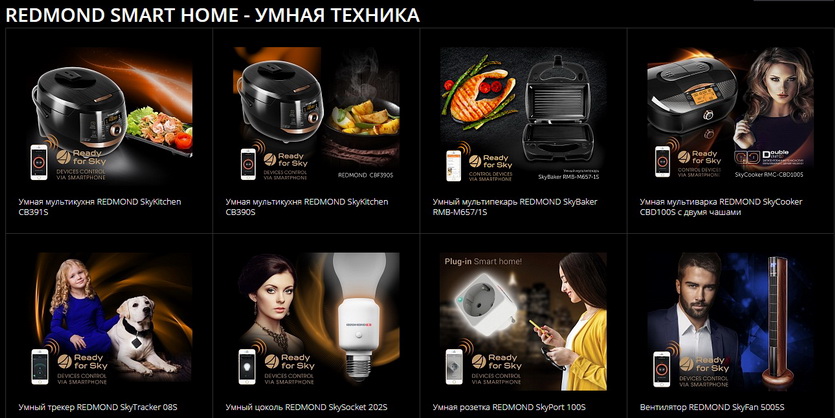
Линейка умных бытовых приборов Redmond больше, чем у конкурентов
Redmond предлагает богатую линейку бытовой техники для работы в фирменной облачной экосистеме Ready for Sky Ready for Sky (iOS, Android). Задача сводится к покупке подходящей техники. Выбрал, купил — считай что готово.
После установки остается установить Ready for Sky (iOS, Android), зарегистрироваться в нём и добавить домашние устройства для управления по Bluetooth со смартфона, не вставая с дивана.
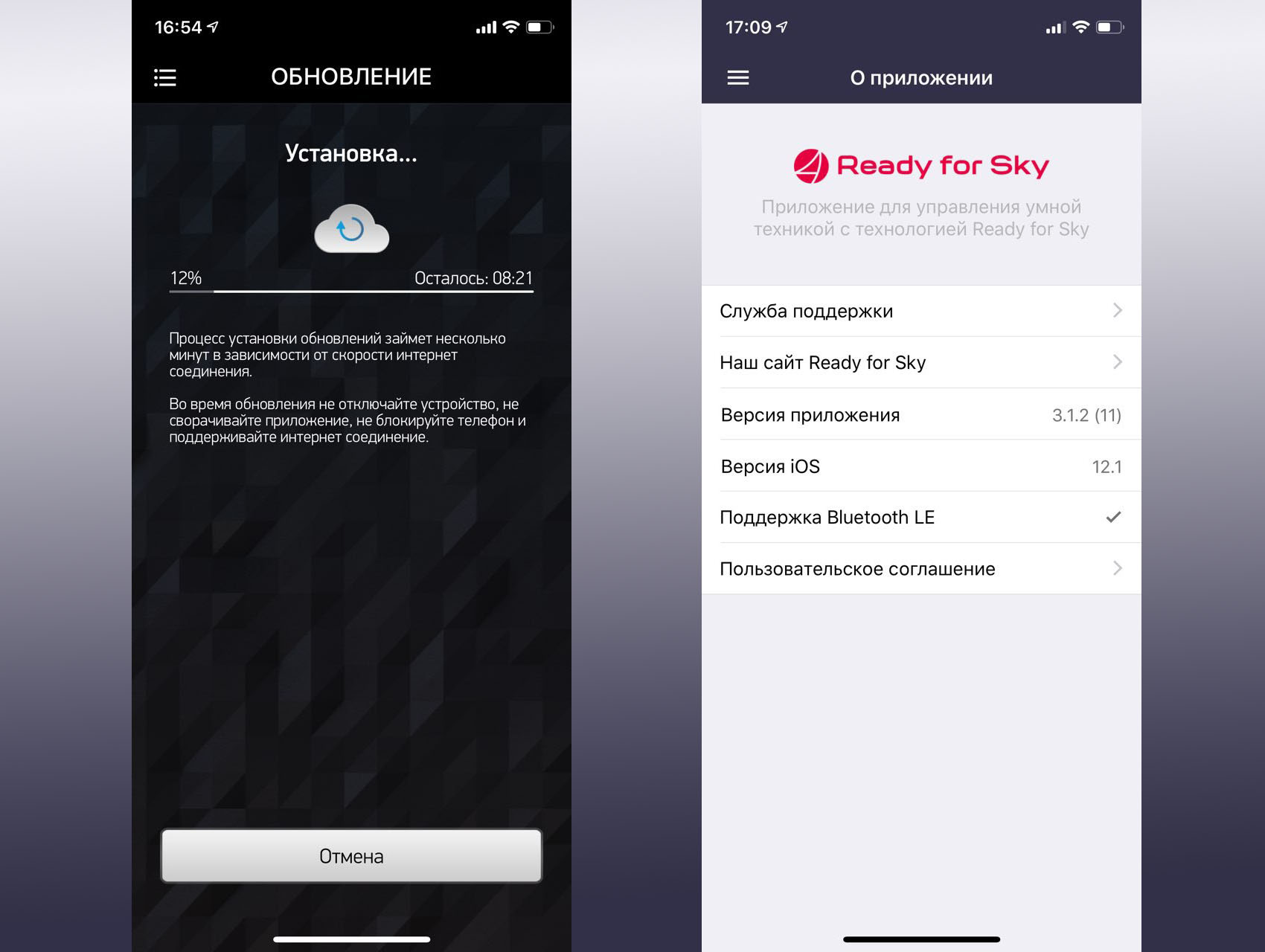
Но разве это умный дом? Вот управление из любой точки мира — совсем другое дело. И техника Redmond так умеет без лишних настроек и проблем, хотя из соображений безопасности её мультиварки и чайники не умеют выходить в интернет напрямую.
Вместо этого они задействуют минимум ресурсов, выходя в сеть через один из шлюзов на выбор пользователя:
1. Программный есть ни что иное, как мобильное приложение R4S Gateway на свободном Android-смартфоне. Устанавливаем, вводи логин-пароль из Ready for Sky. Готово — все подключенные устройства синхронизируются.
2. Аппаратный представляет собой отдельное устройство SkyCenter RSC-11S, которое устанавливается в свободную розетку и выводит технику Redmond в сеть через интерфейс собственно Ready For Sky.
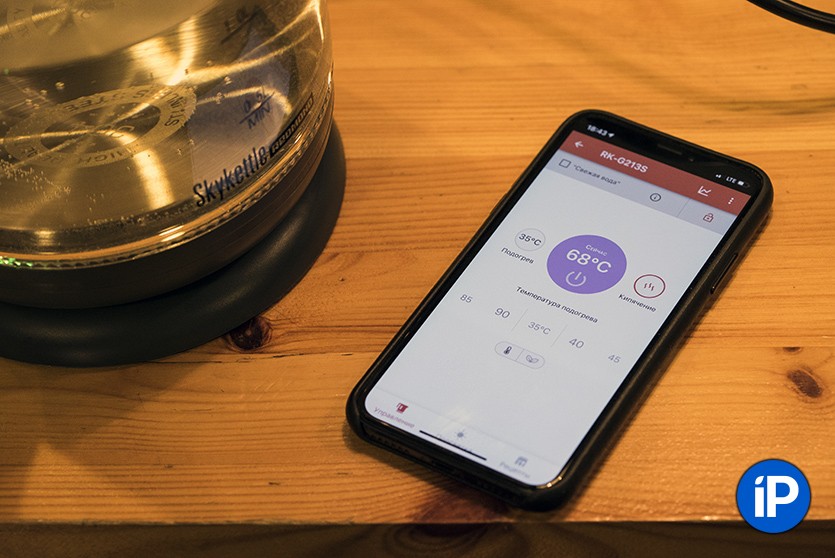
Чайником мы и в офисе активно пользуемся
Настройка проще некуда: нажали «+», нашли в списке SkyCenter, вошли нажатием на соответствующую строку в настройки хаба и готово. Остается только следовать подсказкам.
ВАЖНО. Смартфон с установленным приложением R4S Gateway либо SkyCenter RSC-11S должен находиться на расстоянии не более 15 метров до умных приборов. Ранее подключенные к Ready for Sky приборы требуют повторного подключения к SkyCenter.
В экосистеме умных облачных устройств Redmond нет голосового управления и к ней нельзя подключать сторонние устройства. Но тут на помощь приходит «Алиса» на смартфоне.
«Алиса» и «умный» дом. Как?
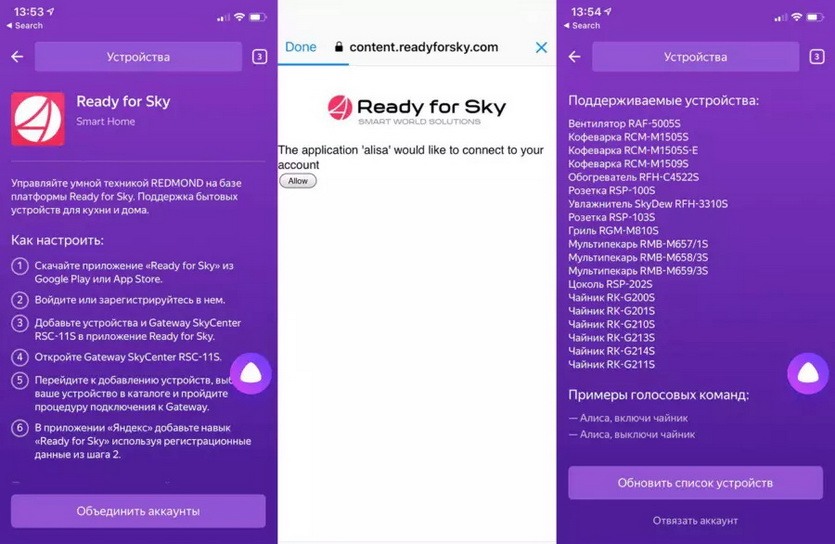
Приложения Яндекса подробно рассказывает о подключении Ready For Sky
Чтобы научить технику Redmond работать по командам «Алисы», нужно выполнить всего несколько шагов.
1. Установить приложение Яндекса на смартфон (iOS, Android) и войти в аккаунт.
2. Зайти в пункт УСТРОЙСТВА (ЯНДЕКС.СТАНЦИЯ и другие) -> УМНЫЙ ДОМ -> ДОБАВИТЬ УСТРОЙСТВО.
3. В открывшемся списке выбрать Ready for Sky и нажать кнопку ОБЪЕДИНИТЬ АККАУНТЫ, где потребуется ввести введите логин и пароль от Ready for Sky. Согласиться на на передачу управления «Алисе».
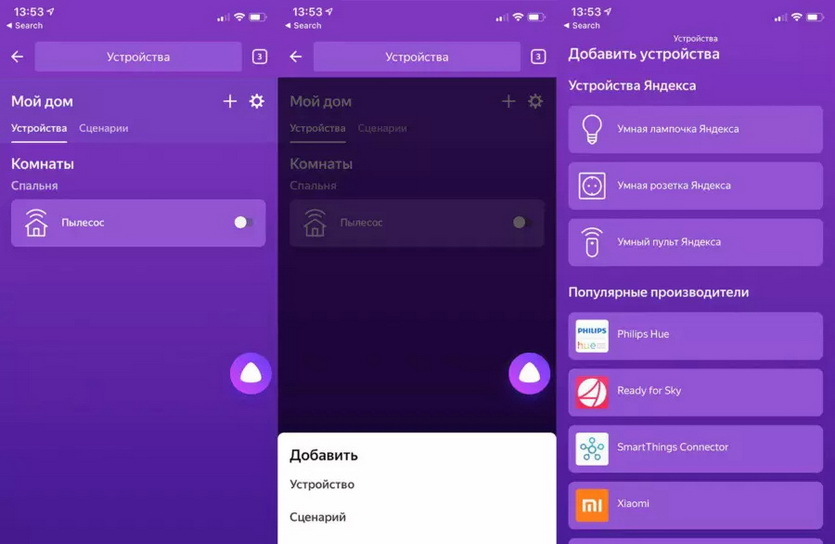
C настройкой окружения тоже не будет проблем
4. Нажать последовательно кнопки ОБНОВИТЬ СПИСОК УСТРОЙСТВ и ПЕРЕЙТИ К СПИСКУ УСТРОЙСТВ. В открывшемся списке потребуется настроить каждое устройство в соответствии с требованиями приложения Яндекса.
5. Готово! Можно использовать голосовые команды.
Важно: при подключении устройств к «Алисе» необходимо называть их в соответствии с названием группы. Приложение самостоятельно распознает тип, а название потребуется для точно идентификации при групповом управлении, когда потребуется сказать что-то вроде «Алиса, выключи свет в прихожей».
Что умеет «Алиса» сегодня?

Голосовой помощник Яндекса позволяет не только управлять умной техникой Redmond голосом, но и бесшовно объединять их с другими приборами, поддерживающими «Алису».
Пока их не так много, но список растет и благодаря собственным гаджетам Яндекса, и благодаря сторонним производителям.
Пока тонкое управление ассистенту неподвластно, поэтому свет/розетки/чайник/кофеварка работают только в одном предварительно настроенном режиме. Тем не менее, доступны уже упомянутые группы.
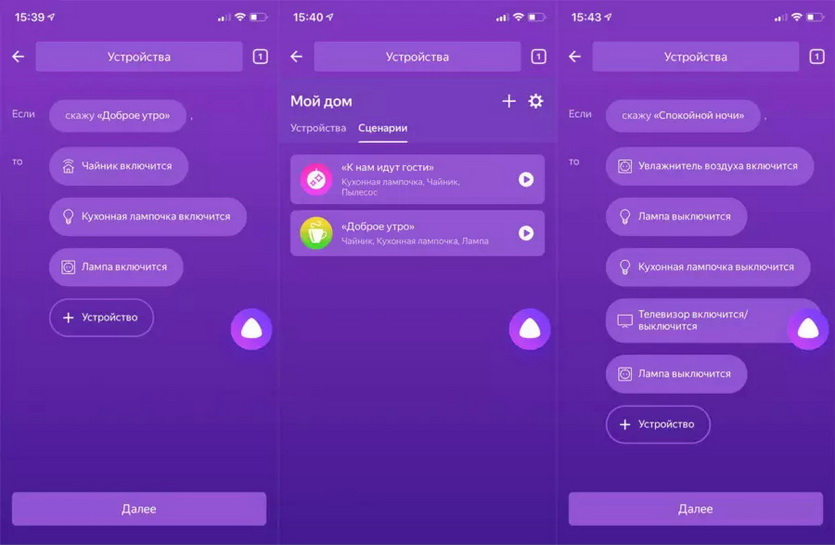
Можно создавать сценарии, по которым включается или выключается несколько устройств
В будущем «Алиса» позволит давать устройствам создавать сложные сценарии для активации конкретных функций устройств: для приготовления пищи по определенному рецепту; устанавливать климатические параметры на группе устройств в соответствии с показаниями датчиков, встроенных в один из приборов;
А пока у «Алисы» есть то, чего нет в других экосистемах: она позволяет объединить в одном приложении технику разных производителей, среди которых
- Redmond,
- Philips,
- Samsung,
- Elari,
- Xiaomi,
- Rubetek,
- Z.Wave,
В качестве основы я выбрал именно технику Redmond за её низкую стоимость и готовность работать автономно. Вот что получилось.
Розетки: надежное управление всем
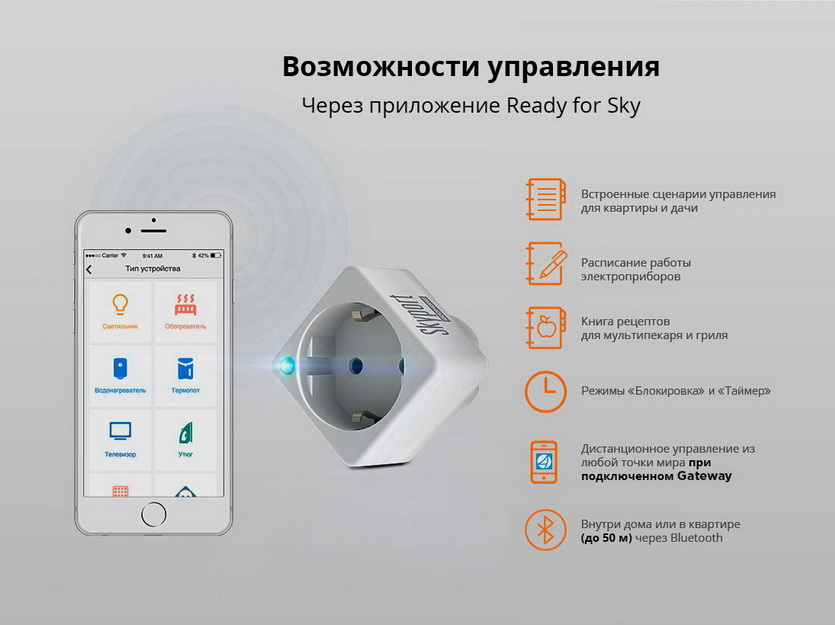
Bluetooth-передатчики устройств Redmond поражают дальнобойностью
Основу любого умного дома составляет управление электропитанием. Однако, управлять гаджетами напрямую бессмысленно: хорошо, если их в комнате 2-3, а если больше десятка? А как быть с компьютерами, видео- и телеприставками, зарядными устройствами, утюгами?
Дистанционно управляемая розетка REDMOND SkyPort 103S размером чуть больше переходника с китайской розетки позволяет влючить или выключить все, что угодно. И делать это по расписанию.
А ещё для неё в Ready for Sky есть готовые сценарии работы: после подключения можно указать тип включенного прибора, и розетка самостоятельно будет регулировать электропитание.

Отключение розеток экономит электроэнергию и защищает близких
Например, отключая Мультипекарь после приготовления, выключая Обогреватель в комнате без света или Водонагреватель по достижении определенной температуры.
Так что получится и сэкономить, не включая устройства в холостую, и себя обезопасить.
Цоколи и лампы: свет по сценарию

Цоколь можно установить в любой светильник
Вместо умных ламп и светильников я остановился на умном цоколе REDMOND SkySocket 202S. Почему?
Чтобы не менять лампы по 10 раз, подбирая интенсивность и цвет в поисках идеального, и не заказывать каждый раз их через интернет, лучше купить цоколи. А сами лампы покупать на месте, оффлайн.

«Алиса» пригодится только для голосовых команд и объединения с другими устройствами
К SkySocket подходят обычные лампы с патроном E27. Правда, из функций только Вкл/Выкл. Так дешевле и правильнее: димминг нужен далеко не всем, RGB-подсветка и вовсе почти никогда не используется.
А вот «Алиса» точно упрощает жизнь тем, кто позаботился о зонном освещении. И тут выгода явно на стороне Redmond.
Как научить «Алису» готовить

В мультипекаре можно готовить даже горячие бутерброды
Подключать мультиварку к умному дому чаще всего не имеет смысла: это полностью самостоятельный прибор, у которого есть все необходимое, чтобы включиться в нужное время и выдать ужин с пылу с жару.
С выпечкой сложнее. С ней всегда сложнее, если не пользоваться мультипекарем REDMOND SkyBaker M658/3S: он подскажет рецепт из имеющихся ингридиентов, подробно опишет приготовление и проконтролирует процесс выпечки.
Результат всегда удачный. А если добавить «Алису», то его можно использовать для подогрева блюда — как разового, так и длительного, с поддержанием температуры.

Сменные панели особенно пригодятся для выпечки в традиционном понимании
Кстати, эта модель поддерживает замену панели для готовки. Можно купить несколько и готовить совершенно разные блюда, как будто используя разные устройства.
Может ли «Алиса» стать баристой?

«Алиса, вскипяти чайник» стала самой частой фразой дома.
А за чайник, управляемый через интернет, Redmond отдельное спасибо. Кипяток из REDMOND SkyKettle G210S в тот момент, когда заходишь домой — бесценно.
Но таким кофеманам, как я, больше походит капельная кофеварка SkyCoffee M1505S-E. Пока я писал эту статью, бедная «Алиса» трижды отчитывалась о выполнении готовом напитке. Из свежих зерен, которых хранятся в надежно запертой встроенной кофемолке.

Отличное кофе получается
Не капает, не пачкает, легкая в использовании и обслуживании. Через приложение можно поставить на подогрев до определенной температуры и не готовить с нуля. При варке так же можно задать продолжительность.
Интересно: покупка зернового кофе серьезно экономит бюджет: по какой-то невероятной случайности в нашей стране он дешевле суррогата. А SkyCoffee смолет его так, как понадобится в конкретном случае.
Варианты управления климатом

Оказывается, обогреватель может украшать интерьер
К сожалению, у Redmond не так много климатических устройств. Особенно совместимых с «Алисой». При необходимости подключить кондиционер в систему придется воспользоваться умной розеткой (кстати, очень удобно — нужно только заранее выставить параметры).
Но для зимнего периода у компании есть подходящий аксессуар: умный керамический обогреватель REDMOND SkyHeat C4522S. С управлением через «Алису», Ready for Sky и отложенным стартом. Тут и розетка умная не пригодится.
Его нагревательные элементы обладают более высоким по сравнению с масляными и спиральными нагревателями КПД, что позволяет достичь нужной температуры максимально быстро с минимальными затратами электричества.
А ещё он поворачивается вокруг оси на угол до 70 градусов, прогревая помещение равномерно и ускоряя процесс.
Почему я рекомендую Redmond с «Алисой»

Перед переходом на экосистему Ready for Sky с «Алисой» я попробовал множество вариантов удаленного управления домашней техникой и готовых экосистем. Увы, все они обладают серьезными недостатками.
Основной — отсутствие действительно полезных устройств. А у Redmond есть чайник, мультипекарь и обогреватель, которые в наших широтах полезнее удаленно включаемого холодильника, стиральной машины или цветомузыки.
Домашние open-source серверы с универсальными протоколами сложны и ненадежны: хакинг «умных» домов не за горами, а на некоторых устройствах даже криптовалюту майнят.
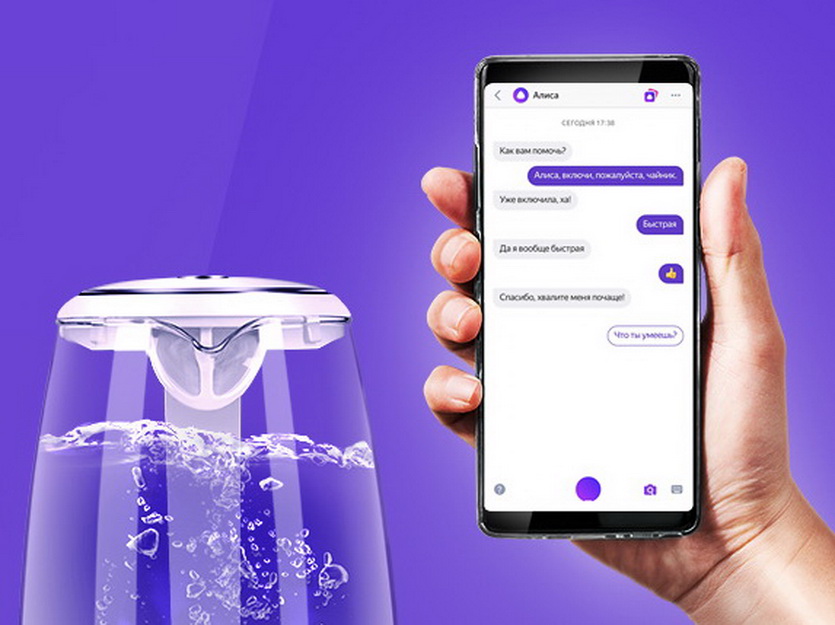
«Алиса» может рассказать о возможностях умного дома
Облачная экосистема Redmond дает гарантию защиты и гарантию на правильное функционирование устройств. А Яндекс с «Алисой» — удобное управление и возможность объединения с другими экосистемами.
Свобода выбора — главная свобода. Кипятить чайник с «Алисой» — удобная фишка, которая действительно делает жизнь проще.

В закладки
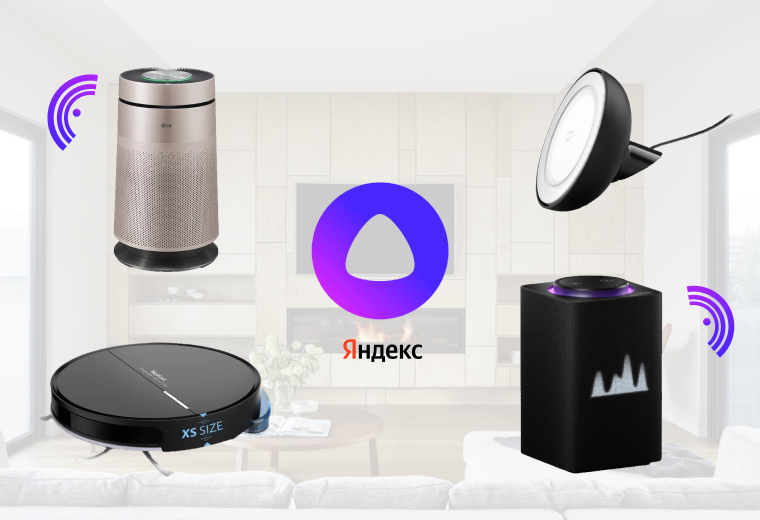
Умные лампы, робот-пылесос и замок, который открывается с помощью приложения — новое десятилетие готовит для нас немало сюрпризов, которые скоро будут в каждом умном доме. Умный дом — это целая сеть из устройств, которые подчиняются голосовому помощнику Алисе. Эта система значительно облегчает жизнь и экономит ваше время. Разберёмся подробнее, как собрать свой умный дом, как он работает и какие устройства можно подключить к голосовому помощнику Алиса.
Содержание
Как собрать свой умный дом вместе с Алисой
Что такое умный дом и как он работает
Что умеет делать голосовой помощник Алиса
Чему можно научить Алису
Собираем умную квартиру
Что в итоге?
Как собрать свой умный дом вместе с Алисой
Когда мы слышим об искусственном интеллекте, то представляется что-то сложное и дорогое. Однако умные устройства уже давно встречаются в нашей жизни. Они помогают нам дистанционно управлять бытовой техникой, подбирать музыку по нашим предпочтениям, начинать уборку в установленное время и даже рассказывать сказки детям. Умный дом Яндекса вместе с помощницей Алисой изменят вашу жизнь прямо сейчас, не дожидаясь далёкого будущего.
Чтобы собрать умный дом Яндекса, нужны только стабильный интернет, голосовой помощник Алиса (например, в умной колонке или на пульте управления), а также умная техника — это могут быть кофемашины, роботы-пылесосы, лампочки или стиральные машины.
Ранее мы рассказывали:
Что такое умный дом и как он работает
Сегодня умный дом Яндекса работает с помощью Алисы — голосового помощника, который управляет гаджетами, рассказывает сказки и делает прогноз погоды, включает любимую музыку или находит ответ на все вопросы в интернете. Но работают с Алисой не только гаджеты, выпускаемые «Яндексом». Например, Алиса управляет мультипекарями Redmond, колонками JBL, телевизорами Hi или стиральными машинами LG. Главное — дать ей команду: «Алиса, свари кофе» или «Алиса, запусти быструю стирку».
Проверить совместимость с этим голосовым помощником легко — на упаковке гаджета должна быть надпись «Работает с Алисой». После запуска вы говорите любую команду Алисе, а она отсылает её в центр управления устройствами, которым может являться сервер «Яндекс» в приложении. Так, задавая Алисе команду «вскипятить воду», происходит передача команды от приложения или станции на чайник и обработка задачи. Далее информация поступает обратно на Алису, и команда выполняется.
Что умеет делать голосовой помощник Алиса
Алиса умеет больше, чем вы думаете. Помимо простых команд — «Алиса, включи свет» или «Алиса, расскажи погоду на три дня» — у неё есть свой топ навыков.
Утреннее шоу
Утро начинается не с кофе. Скажите: «Алиса, включи утреннее шоу», — и она будет развлекать вас каждое утро. Алиса собирает персональную программу с прогнозом погоды, новостями, любимой музыкой или подкастами. А если не понравится — то говорите «неинтересно».
Музыка
Алиса включит любую подборку — от песен на юбилей бабушки до тикток-вечеринки.
Видео
Сервисы «Яндекс.Эфир», YouTube и «КиноПоиск» найдут лучшие видео для вашего вечера по любому запросу.
Таймер
Засеките время не смотря на часы.
Местоположение
Узнайте, где поесть вкусные круасаны в вашем городе или найдите самый быстрый маршрут до работы.
Общение
С Алисой не соскучишься. Даже если вам одиноко, всегда найдётся собеседник, который даст нужный совет, включит любимую музыку или поддержит любую беседу.
Такси
Опаздываете так сильно, что нет времени даже заказать такси? Алиса сделает всё за вас.
Список дел
Составляйте список дел каждый день, чтобы ни о чём не забывать.
Покупки и курс валют
Спросите о текущем курсе евро или рассчитайте стоимость биткоина в долларах. А если нужно быстро заказать недостающий продукт для вашего блюда, не волнуйтесь — с «Яндекс.Маркетом» вы успеете всё.
Чему можно научить Алису
Помимо ваших голосовых команд Алиса может выполнять действия по указанному расписанию: например, по будням заводить будильник в 7 утра, включать освежитель воздуха ночью на несколько часов или подсветку на кухне в вечернее время.
Ещё одна «фишка» Алисы — это выполнение ваших сценариев. Например, вы произносите «доброе утро», после чего в 8 утра Алиса включит свет, сделает кофе в кофемашине и поставит утреннее шоу, а по команде «вечерний отдых» приглушит свет, включит увлажнитель воздуха и расскажет сказку. Вы произносите всего одну команду («Алиса, вечерний отдых»), а Алиса включает сразу несколько устройств.
Мы подскажем, какая техника нужна в вашей квартире, чтобы создавать уникальные команды по вашим запросам.
Читайте также:

